workerman部署到windows伺服器圖文教學
下面由workerman php教學專欄跟大家介紹workerman部署到windows伺服器的方法,希望對需要的朋友有幫助!

swoole和workerman都可以實現即時通訊的功能,其中swoole是C語言編寫的php擴展,其配置起來比較麻煩,但是性能還是很強的這些可以自己去官網上面搜,還有一個就是workerman框架啦! (建議:workerman教學)
它確實是用php寫出來的框架而且使用的就是php socket中的東西。如果是將專案專案佈置到linux伺服器的話我覺的兩者都可以,但是如果你是使用的windows伺服器的話那就面臨著一個困難———swoole不支援windows環境。
當然如果非要佈置的話使用docker應該也可以,但是總覺的有些不倫不類的感覺(不是說docker不倫不類,docker確實強悍),那我們該怎麼辦呢? ?這時候就凸顯出workerman的優勢囉!它可以在windows系統運作。
下載這個聊天室專案
workerman聊天室:http://www.workerman.net/workerman-chat
點擊start_for_win.bat 會出現一個黑視窗 在瀏覽器中瀏覽http://127.0.0.1:55151就可以看到聊天室頁面囉!但是當我們關閉黑窗的時候會發現在瀏覽連接埠55151時什麼都沒有啦!當專案真正部署是我想這樣是很不安全的,所以我們要找到一種方法來實現守護進程,將這個bat檔案當作windows服務來運行,下面我找到了nssm,用nssm來將bat轉化為服務
先下載nssm軟體,這個在百度上直接搜尋一個就可以啦!下載下來之後是一個壓縮包解壓縮找到對應你自己系統的32/64位nssm(在cmd視窗中找到該路徑下的nssm)執行nssm install 例如:nssm install workerman
nssm

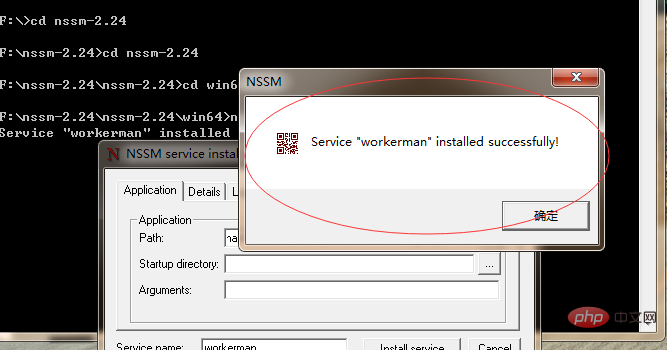

以上是workerman部署到windows伺服器圖文教學的詳細內容。更多資訊請關注PHP中文網其他相關文章!

熱AI工具

Undresser.AI Undress
人工智慧驅動的應用程序,用於創建逼真的裸體照片

AI Clothes Remover
用於從照片中去除衣服的線上人工智慧工具。

Undress AI Tool
免費脫衣圖片

Clothoff.io
AI脫衣器

Video Face Swap
使用我們完全免費的人工智慧換臉工具,輕鬆在任何影片中換臉!

熱門文章

熱工具

記事本++7.3.1
好用且免費的程式碼編輯器

SublimeText3漢化版
中文版,非常好用

禪工作室 13.0.1
強大的PHP整合開發環境

Dreamweaver CS6
視覺化網頁開發工具

SublimeText3 Mac版
神級程式碼編輯軟體(SublimeText3)
 電驢搜尋連不上伺服器如何解決
Jan 25, 2024 pm 02:45 PM
電驢搜尋連不上伺服器如何解決
Jan 25, 2024 pm 02:45 PM
解決方法:1、檢查電驢設置,確保已輸入正確的伺服器位址和連接埠號碼;2、檢查網路連接,確保電腦已連接到互聯網,並重置路由器;3、檢查伺服器是否在線,如果您的設定和網路連線都沒有問題,則需要檢查伺服器是否在線上;4、更新電驢版本,造訪電驢官方網站,下載最新版本的電驢軟體;5、尋求協助。
 無法連接到RPC伺服器導致無法進入桌面的解決方法
Feb 18, 2024 am 10:34 AM
無法連接到RPC伺服器導致無法進入桌面的解決方法
Feb 18, 2024 am 10:34 AM
RPC伺服器不可用進不了桌面怎麼辦近年來,電腦和網路已經深入到我們的生活中的各個角落。作為一種集中運算和資源共享的技術,遠端過程呼叫(RPC)在網路通訊中起著至關重要的作用。然而,有時我們可能會遇到RPC伺服器無法使用的情況,導致無法進入桌面。本文將介紹一些可能導致此問題的原因,並提供解決方案。首先,我們需要了解RPC伺服器不可用的原因。 RPC伺服器是一種
 CentOS安裝fuse及CentOS安裝伺服器詳解
Feb 13, 2024 pm 08:40 PM
CentOS安裝fuse及CentOS安裝伺服器詳解
Feb 13, 2024 pm 08:40 PM
身為LINUX用戶,我們經常需要在CentOS上安裝各種軟體和伺服器,本文將詳細介紹如何在CentOS上安裝fuse和建置伺服器的過程,幫助您順利完成相關操作。 CentOS安裝fuseFuse是一個使用者空間檔案系統框架,允許非特權使用者透過自訂檔案系統實現對檔案系統的存取和操作,在CentOS上安裝fuse非常簡單,只需按照以下步驟操作:1.開啟終端,以root用戶登入。 2.使用下列指令安裝fuse軟體包:```yuminstallfuse3.確認安裝過程中的提示,輸入`y`繼續。 4.安裝完
 如何將Dnsmasq設定為DHCP中繼伺服器
Mar 21, 2024 am 08:50 AM
如何將Dnsmasq設定為DHCP中繼伺服器
Mar 21, 2024 am 08:50 AM
DHCP中繼的作用是將接收到的DHCP封包轉送到網路上的另一個DHCP伺服器,即使這兩台伺服器位於不同的子網路中。透過使用DHCP中繼,您可以實現在網路中心部署集中式的DHCP伺服器,並利用它為所有網路子網路/VLAN動態分配IP位址。 Dnsmasq是一種常用的DNS和DHCP協定伺服器,可設定為DHCP中繼伺服器,以協助管理網路中的動態主機設定。在本文中,我們將向您展示如何將dnsmasq配置為DHCP中繼伺服器。內容主題:網路拓樸在DHCP中繼上設定靜態IP位址集中式DHCP伺服器上的D
 實作Workerman文件中的文件上傳與下載
Nov 08, 2023 pm 06:02 PM
實作Workerman文件中的文件上傳與下載
Nov 08, 2023 pm 06:02 PM
實現Workerman文件中的文件上傳與下載,需要具體程式碼範例引言:Workerman是一款高效能的PHP非同步網路通訊框架,具備簡潔、高效、易用等特點。在實際開發中,文件上傳和下載是常見的功能需求,本文將介紹如何使用Workerman框架實現文件的上傳和下載,並給出具體的程式碼範例。一、檔案上傳:檔案上傳是指將本機上的檔案傳輸至伺服器端的操作。下面是使用
 用PHP建構IP代理伺服器的最佳實務指南
Mar 11, 2024 am 08:36 AM
用PHP建構IP代理伺服器的最佳實務指南
Mar 11, 2024 am 08:36 AM
在網路資料傳輸中,IP代理伺服器扮演著重要的角色,能夠幫助使用者隱藏真實IP位址,保護隱私、提升存取速度等。在本篇文章中,將介紹如何用PHP建立IP代理伺服器的最佳實務指南,並提供具體的程式碼範例。什麼是IP代理伺服器? IP代理伺服器是位於使用者與目標伺服器之間的中間伺服器,它可作為使用者與目標伺服器之間的中轉站,將使用者的請求和回應轉發。透過使用IP代理伺服器
 epic伺服器離線進不了遊戲怎麼辦? epic離線進不了遊戲解決方法
Mar 13, 2024 pm 04:40 PM
epic伺服器離線進不了遊戲怎麼辦? epic離線進不了遊戲解決方法
Mar 13, 2024 pm 04:40 PM
epic伺服器離線進不了遊戲怎麼辦?這個問題想必很多小夥伴都有遇過,出現了此提示就是導致正版的遊戲無法啟動,那麼出現這個問題一般是網絡和安全軟體幹擾導致的,那麼應該怎麼解決呢,本期小編就來和大夥分享解決方法,希望今日的軟體教學可以幫助各位解決問題。 epic伺服器離線進不了遊戲怎麼辦: 1、很可能是被安全軟體幹擾了,將遊戲平台和安全軟體關閉在重啟。 2、其次就是網路波動過大,嘗試重啟一次路由器,看看是否有效,如果條件可以的話,可以嘗試使用5g移動網絡來進行操作。 3、然後有可能是更
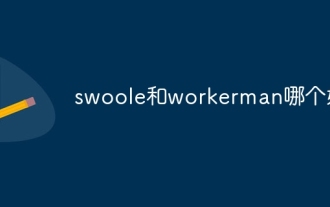 swoole和workerman哪個好
Apr 09, 2024 pm 07:00 PM
swoole和workerman哪個好
Apr 09, 2024 pm 07:00 PM
Swoole 和 Workerman 都是高效能 PHP 伺服器框架。 Swoole 以其非同步處理、出色的效能和可擴展性而聞名,適用於需要處理大量並發請求和高吞吐量的專案。 Workerman 提供了非同步和同步模式的靈活性,具有直覺的 API,更適合易用性和處理較低並發量的專案。






